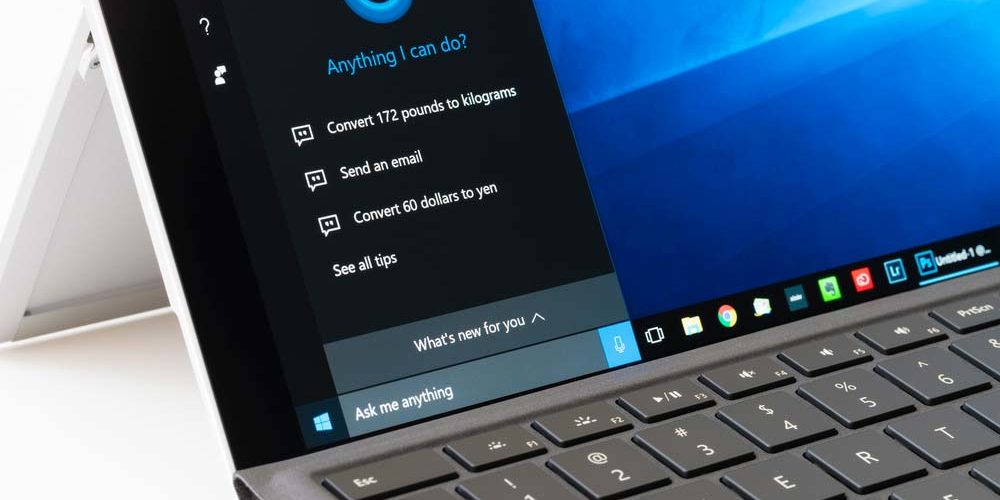Para quem utiliza recursos do celular para o trabalho ou gostaria da praticidade de poder responder mensagens e realizar tarefas no celular enquanto está usando o computador, ter a possibilidade de mexer no celular pelo PC pode facilitar muito o dia-a-dia.
O Windows 10 possui um recurso que não é muito explorado pela maior parte dos usuários, mas que pode ser de grande ajuda. Através do programa Seu Telefone, o usuário poderá parear o seu dispositivo móvel (Android ou iOS) e acessar diversos tipos de funções do celular pela tela do computador. Entre as funcionalidades estão: realizar chamadas, receber mensagens e notificações, visualizar fotos da sua galeria, além de acompanhar o nível de bateria do aparelho.
O app foi lançado com a atualização do Windows de abril de 2018 e inicialmente estava disponível somente para celulares com sistema Android. Atualmente, já pode ser acessado também para aqueles que possuem iPhone, mas o recurso não funciona da mesma forma para os aparelhos da Apple. Neles, a vinculação do aparelho só permite ao usuário enviar páginas da Web através do Microsoft Edge para o seu PC.
Ficou interessado no recurso? Vamos te mostrar um passo-a-passo de como instalar o Seu Celular e como conectar o dispositivo nele. Confira!
Como vincular o seu celular ao PC
1. Clique no ícone do Windows na tela ou no teclado do seu PC para abrir o Menu Iniciar. Em seguida, clique em Configurações, representado pelo ícone de uma engrenagem.
2. Com a janela de Configurações aberta, selecione a opção Telefone para vincular o seu celular ao PC. Na próxima tela, clique em Adicionar um Telefone.
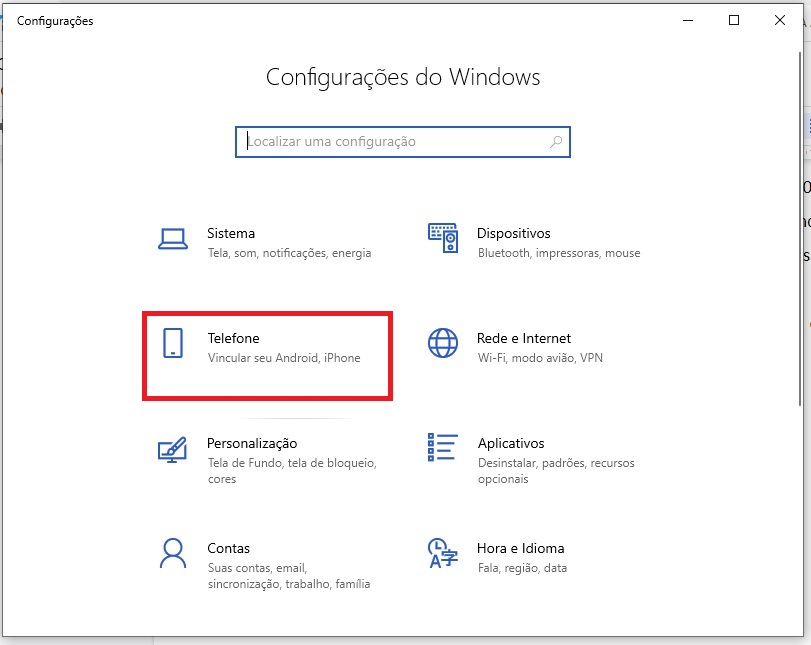
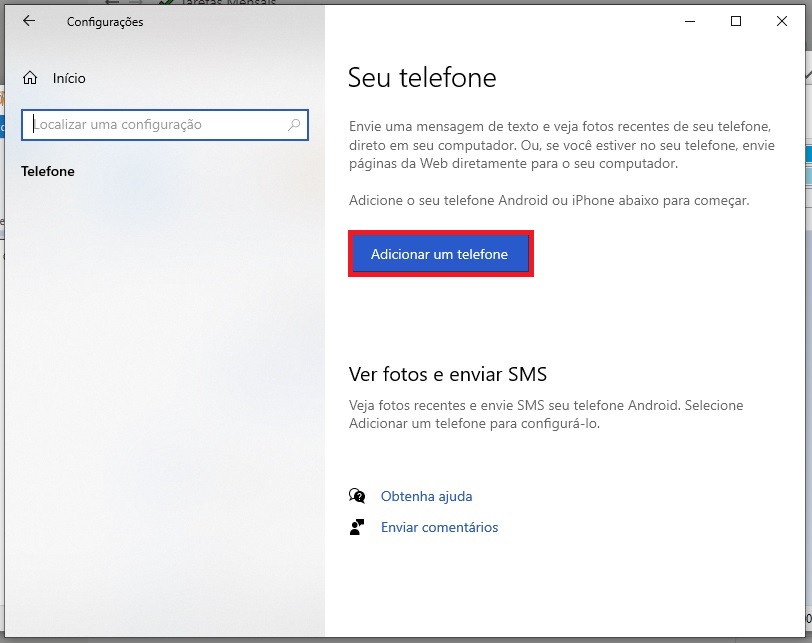
3. O aplicativo Seu Telefone se abrirá com uma pequena apresentação das funcionalidades que ele apresenta. Escolha se você deseja vincular um Android ou iPhone. Clique em Continuar.
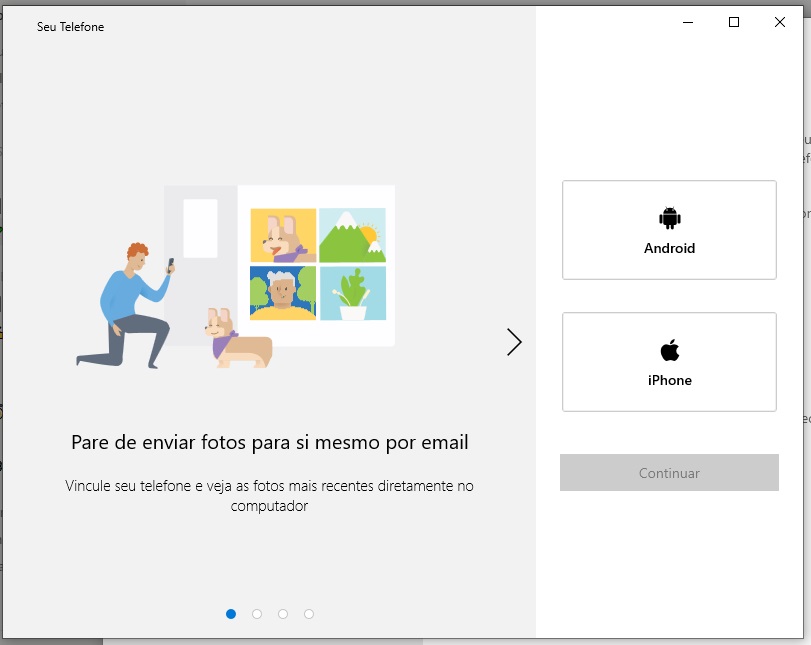
Se você escolher vincular um Android…
1. O sistema do Seu Telefone pedirá para você instalar o app Your Telefone Companion – Link to Windows no seu celular e informará uma url para a instalação automática. Digite a url no navegador do seu celular ou busque o app diretamente no Google Play.
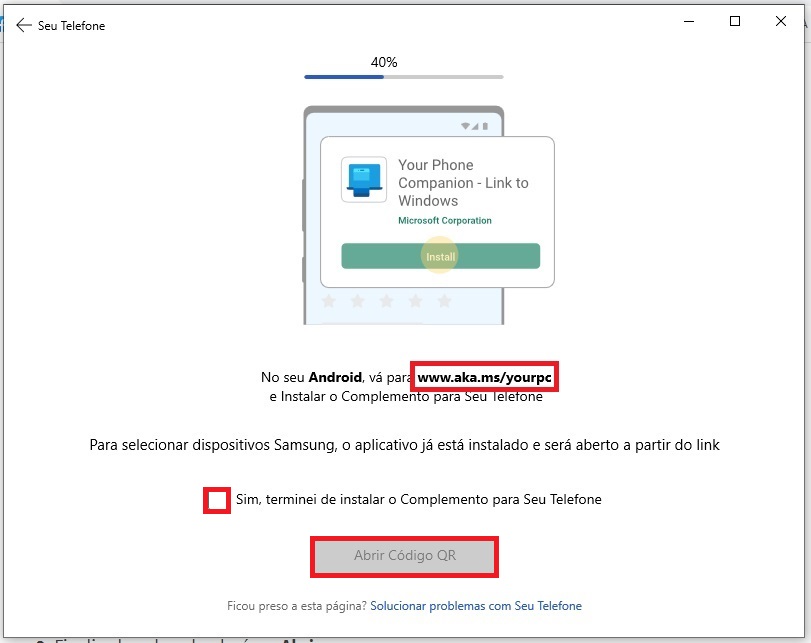
2. Instale o app no seu celular e em seguida, dê um check na caixa Sim, terminei de instalar o Complemento para o seu Telefone na tela do seu PC. Ao fazer isso, a opção Abrir código QR será liberada. Clique nela.
3. Abra o app no seu celular e escaneie o código QR que aparecerá na tela do seu PC com ele.
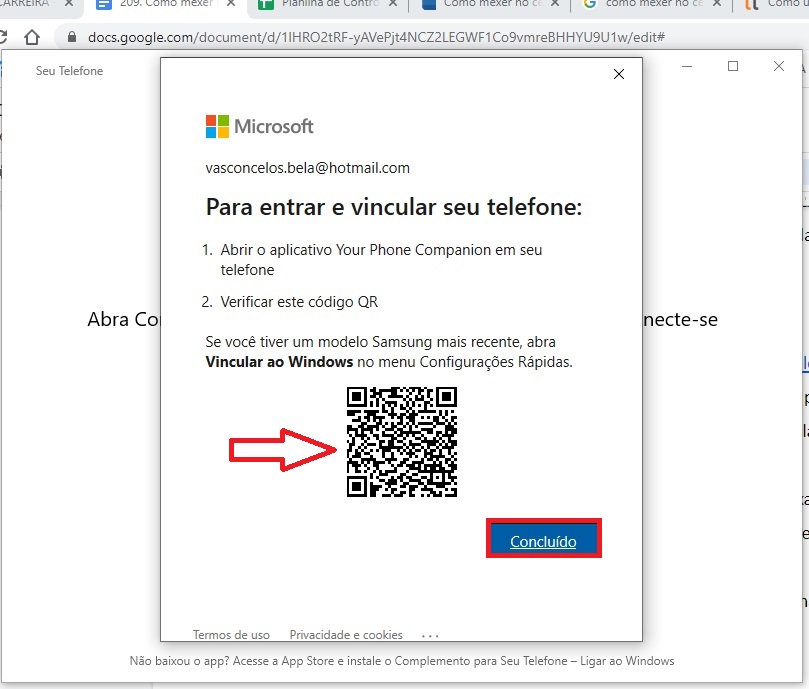
4. Ao fazer isso, o seu PC automaticamente completará o processo de vinculação. Já no celular, é preciso permitir que o app acesse alguns dados do seu sistema, como a sua galeria de fotos, contatos, SMS. Depois, é só clicar em Concluído.
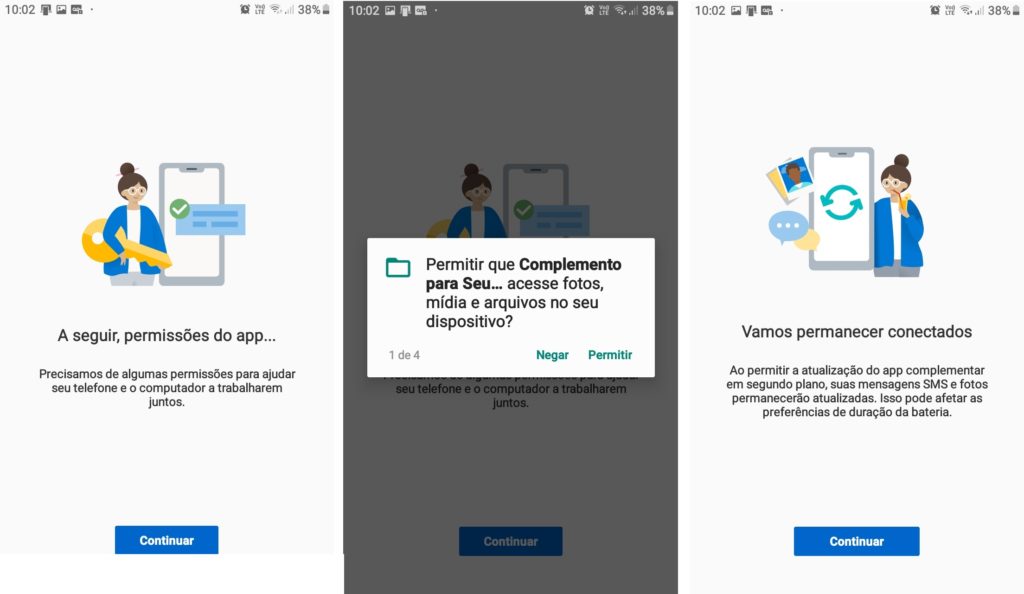

5. Por último, conecte o seu celular e o seu PC via Bluetooth para permitir o compartilhamento de arquivos entre os dois dispositivos e para realizar chamadas do seu celular pelo PC.
Pronto, agora o seu PC e Android estão vinculados!
Se você escolher vincular um iPhone…
Como o app não funciona da mesma forma para o sistema iOS, a vinculação do seu celular ao seu PC irá requerer a instalação do app do Microsoft Edge no seu iPhone. Depois de instalado, ele irá requerer permissões para concluir a vinculação. Após este processo, você já poderá compartilhar as páginas da Web do seu celular para o PC através do navegador.
Como mexer no celular pelo PC
Para finalmente conseguir ter acesso ao seu celular através da tela do PC, é só abrir o app Seu Telefone. Uma vez instalado e vinculado a um dispositivo, não será mais preciso realizar todo o procedimento que descrevemos acima. O aplicativo irá abrir automaticamente as funções relacionadas ao celular vinculado.
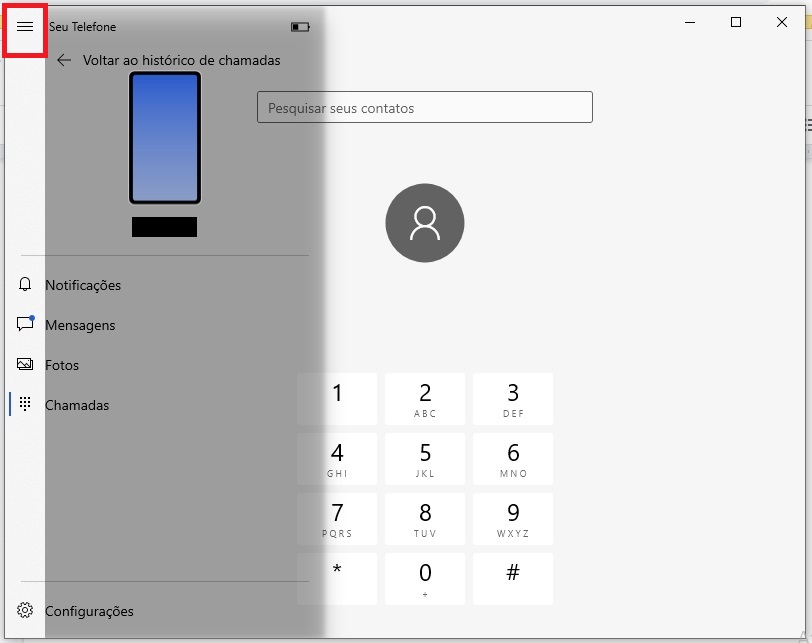
A interface do app é muito simples e intuitiva. Para navegar entre as opções, clique no ícone do Menu de Navegação, representado por três linhas horizontais. Ele está localizado no canto superior esquerdo da tela.
Lá, você terá informações do seu celular e poderá escolher entre navegar nas últimas notificações, visualizar suas mensagens SMS, sua galeria de fotos ou realizar uma chamada. No canto inferior da tela, há também o ícone de Configurações, onde poderá alterar permissões do app e personalizá-lo.
Posso vincular meu celular a vários computadores?
Sim, é possível vincular o mesmo celular a mais de um computador. Para isso, é só realizar o mesmo procedimento que descrevemos acima no segundo PC. No entanto, lembre-se que o app vincula não só as notificações, mensagens mas também as fotos e permite que o PC realize chamadas através do celular. Tenha certeza de que está vinculando o seu dispositivo a um PC seguro para não ter problemas no futuro!
Posso vincular mais de um celular no mesmo computador?
A resposta também é sim. No entanto, para conseguir fazer isso, é preciso que ambos os dispositivos estejam utilizando a mesma conta Microsoft para serem vinculados.
Como desvincular o seu celular do PC
Para quem está trocando de aparelho ou simplesmente quer deixar de utilizar o recurso, desvincular o celular do PC é ainda mais fácil do que vincular. Para isso, é só acessar a página Telefone em Configurações e clicar em Desvincular este Computador.
Depois, é só ir nas configurações de aplicativos do seu celular e clicar em Desinstalar no app Your Telefone Companion.
Esperamos que este tutorial tenha tirado suas dúvidas sobre mexer no celular pelo PC!